如何轻松修改路由器密码,筑牢家庭网络防线
您的路由器密码是守护整个家庭或办公室网络的第一道屏障,它保护着您的隐私、防止他人蹭网拖慢网速,更阻止了潜在的网络入侵,定期修改默认或旧密码,是维护网络安全至关重要的一步,以下是一份清晰、安全的修改指南:
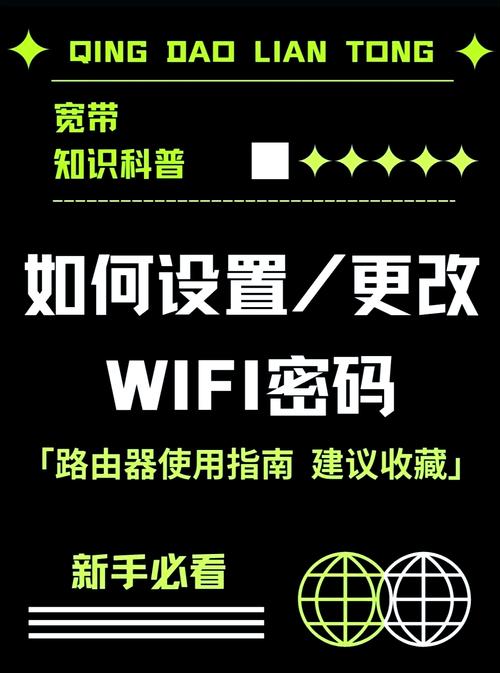
准备工作:关键信息在手
- 物理接触路由器: 您需要能接触到路由器设备本身,通常在路由器底部或背面贴有一张标签,上面印有重要信息。
- 查找关键信息:
- 路由器管理地址: 最常见的是
168.1.1或168.0.1,也可能是其他地址(如tplogin.cn),标签上会明确标注,如“管理页面地址”或“IP 地址”。 - 默认用户名和密码: 通常标注为“用户名”和“密码”,常见默认组合是
admin/admin或admin/password,如果您之前修改过但忘记了,则需要重置路由器(稍后会提到)。 - Wi-Fi 名称(SSID): 当前无线网络的名称。
- Wi-Fi 密码: 当前连接无线网络所需的密码(您可能已经知道)。
- 路由器管理地址: 最常见的是
修改步骤:进入路由器管理后台
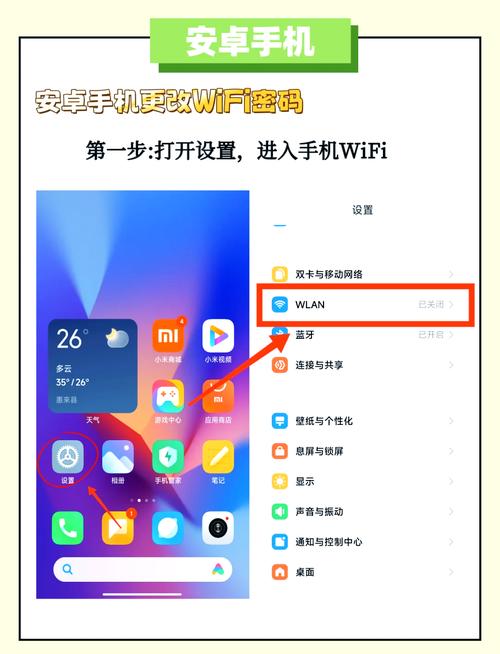
- 连接网络: 使用网线将电脑连接到路由器的 LAN 口(推荐,最稳定),或确保电脑已连接到该路由器的 Wi-Fi 网络。
- 打开浏览器: 启动您常用的浏览器(Chrome, Edge, Firefox 等)。
- 输入管理地址: 在浏览器的地址栏中,准确输入您在路由器标签上找到的管理地址(
http://192.168.1.1),然后按回车键。注意: 地址栏是输入网址的地方,不是搜索框,避免输入www.前缀。 - 登录管理界面:
- 浏览器会弹出登录窗口。
- 输入路由器标签上的默认用户名和密码,如果您之前修改过,请输入您设置的管理员凭据。
- 点击“登录”或“确定”。
重要提示: 不同品牌路由器界面差异较大(如 TP-Link, 华为, 小米, 华硕等),但核心设置位置类似,以下步骤是通用指引,具体菜单名称可能略有不同。
修改管理密码(强烈推荐)
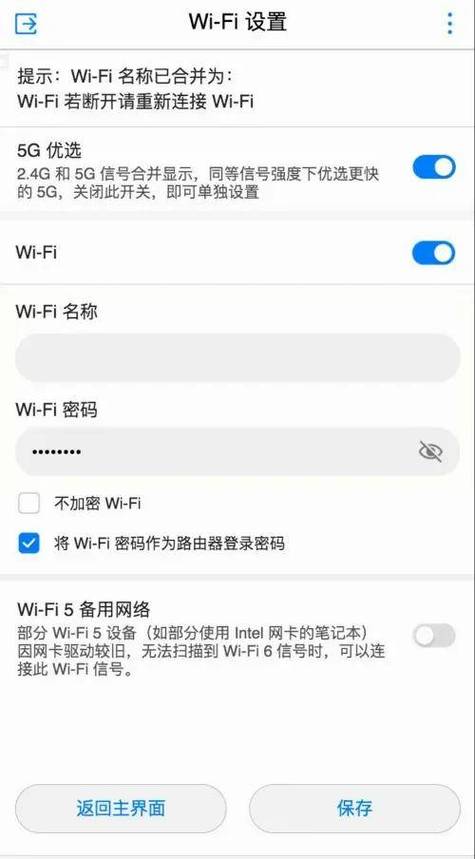
这是进入路由器设置后台的密码,重要性极高,修改它能防止他人随意篡改您的网络设置。
- 寻找系统设置: 登录成功后,在管理界面中寻找类似“系统工具”、“设备管理”、“高级设置”、“管理员设置”、“安全设置”或“修改密码”的选项。
- 进入密码修改页面: 点击进入相关菜单。
- 填写信息:
- 输入原用户名/密码: 通常是您刚才登录时使用的默认或旧的管理员密码。
- 设置新用户名/密码: 输入您想设置的新管理员用户名(部分路由器不允许修改用户名)和强效的新管理密码。
- 确认并保存: 再次输入新密码进行确认,然后务必找到并点击“保存”或“应用”按钮,路由器可能需要几秒钟重启设置生效。
修改 Wi-Fi 密码(网络密钥)
这是您手机、电脑等设备连接无线网络时输入的密码。
- 定位无线设置: 在管理界面中寻找类似“无线设置”、“Wi-Fi 设置”、“网络设置”、“我的 Wi-Fi”的选项。
- 选择频段(如适用): 许多路由器支持 2.4GHz 和 5GHz 两个频段,您可以选择分别设置密码,或启用“双频合一”(路由器自动分配设备到最佳频段,此时只需设置一个密码)。
- 修改密码:
- 找到“无线密码”、“WPA 密钥”、“网络密钥”、“密码”等字段。
- 删除旧密码,输入您设定的强效新 Wi-Fi 密码。
- 保存设置: 滚动到页面底部,找到并点击“保存”或“应用”按钮,修改 Wi-Fi 密码通常会导致所有已连接的无线设备断开,您需要在设备上重新搜索 Wi-Fi 网络,并输入新密码才能再次连接。
安全密码设置建议
- 强效且独特: 混合使用大写字母、小写字母、数字和特殊符号(如!@#$%^&*),避免使用生日、电话号码、简单单词或连续数字。
- 足够长度: 至少 12 个字符以上,越长越安全。
- 区分管理密码和 Wi-Fi 密码: 这两个密码不要设置成一样的,增加一层安全保障。
- 定期更新: 建议每 3-6 个月或感觉有风险时修改一次密码。
- 避免记录在易见处: 不要将密码直接贴在路由器上或写在电脑旁的便签上,可使用可靠的密码管理器。
忘记密码怎么办?
- 尝试默认密码: 如果从未修改过,使用标签上的默认密码。
- 重置路由器: 若修改过但遗忘,唯一方法是重置路由器,在路由器通电状态下,找到机身上的 Reset 或 WPS/Reset 小孔,用回形针等尖细物按住按钮约 8-15 秒(观察指示灯变化,通常所有灯会全亮后熄灭再重新亮起),重置后,路由器将恢复到出厂状态,您需要使用标签上的默认信息重新登录,并重新设置上网账号(宽带账号密码)、Wi-Fi 名称和密码、管理密码,重置会清除所有自定义设置。
个人建议 修改路由器密码并非高深技术,而是每位网络使用者应掌握的基础安全技能,一次不到十分钟的操作,就能显著提升整个网络的防护水平,养成定期更新密码的习惯,如同为家门更换更坚固的锁芯,网络安全始于这些微小却关键的实践,主动防御远比事后补救明智得多,立刻动手检查一下您的路由器密码状态,这份简单的行动力,就是守护数字生活的坚实盾牌。
本文旨在提供实用技术指导,帮助普通用户增强网络安全防护能力。









评论列表 (0)